Anuncios de OnlineBrowserAdvertising
![]() Escrito por Tomas Meskauskas el (actualizado)
Escrito por Tomas Meskauskas el (actualizado)
Instrucciones para eliminar los anuncios de OnlineBrowserAdvertising
¿Qué es OnlineBrowserAdvertising?
Los anuncios de OnlineBrowserAdvertising que aparecen al navegar por internet son generados por un complemento para navegadores no deseado. Con normalidad, esas aplicaciones 'basura' se introducen sin permiso en los navegadores web del usuario al descargar programas gratuitos y prometen mejorar la experiencia de navegación con varias prestaciones útiles añadidas. En la fecha de nuestras pruebas, los siguientes complementos para navegadores eran los responsables de esos anuncios: "ultra notifier", "Feven", "Freeven", "Fpro_1.2" y "FreeV1.3"; según sus creadores, estos complementos notifican a los usuarios de actualizaciones de programas disponibles y ayudan a ahorrar tiempo y dinero en las compras de internet. Aunque este servicio pueda parecer fiable, esas extensiones para navegadores están catalogadas como software publicitario o aplicaciones 'basura', ya que se instalan en los navegadores (Internet Explorer, Google Chrome y Mozilla Firefox) sin el consentimiento de los usuarios. Además, estos complementos generan anuncios molestos y rastrean la actividad de navegación web de los usuarios. En la fecha de la investigación, estas extensiones para navegadores se distribuían mediante un método engañoso de distribución de programas denominado 'empaquetado', por lo que los usuarios instalan a menudo este complemento, sin darse cuenta, junto con programas gratuitos descargados de internet.
Después de introducirse con éxito, este software publicitario genera anuncios en formato banner, pop-up, pop-under y publicidad transitoria, que se inserta o muestra en algunas partes de las webs visitadas; estos anuncios aparecen marcados como "Ads by OnlineBrowserAdvertising". Es sabido que las extensiones 'basura' que generan los anuncios "OnlineBrowserAdvertising" muestran también anuncios en el texto —convierten las palabras en las páginas visitadas en enlaces que apuntan a publicidad (nav-links e InterYield)—. Además, estas aplicaciones 'basura' supervisan y hacen seguimiento a la actividad de navegación web de los usuarios; registran las webs que el usuario visita, anuncios que aparecen en esas páginas, direcciones IP, tipos de sistema operativo, búsquedas, historial de navegación, ubicaciones físicas y otra información. La mera presencia de los complementos 'basura' que generan publicidad de "OnlineBrowserAdvertising" pueden dar lugar a infecciones con malware y causar graves problemas de privacidad. Por todo ello, es muy recomendable eliminar de sus navegadores web el software publicitario que genera los anuncios de "OnlineBrowserAdvertising".
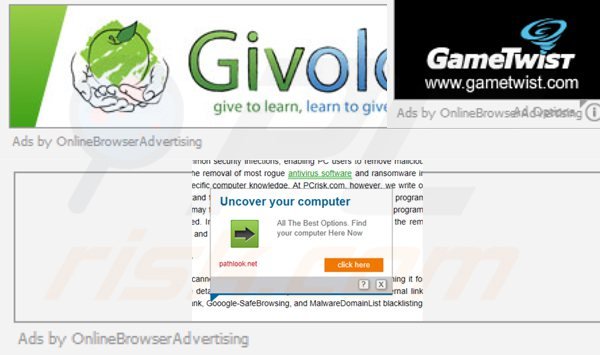
La plataforma publicitaria OnlineBrowserAdvertising se parece al adware de InterYield, Nav-links y "Ads not by this site". Estas plataformas recurren a anuncios intrusivos que aparecen en cualquier sitio que visitemos y vienen incluidas en los complementos para navegadores de terceros. Estos complementos malintencionados para navegadores imprimen una capa virtual gráfica sobre la web que visitamos; en el caso de OnlineBrowserAdvertising, aparecen anuncios aleatorios tipo banner en los sitios web visitados que enlazan a sitios poco fiables. Aquellos internautas que deseen evitar la instalación de aplicaciones potencialmente no deseadas que generan anuncios de OnlinerowserAdvertising deberían estar muy atentos al descargar programas gratuitos. Si su descarga está gestionada por un gestor de descargas, busque el botón "rechazar" y descarte la instalación de cualquier programa o complemento promocionado para navegadores. Si se percata de banners aleatorios marcados como "Ads by OnlineBrowserAdvertising" debería seguir la guía de desinfección a continuación para eliminar el adware que los genera.
Banners de OnlineBrowserAdvertising que aparecen en varios sitios web (aplica una capa virtual gráfica sobre cualquier web que visitemos):
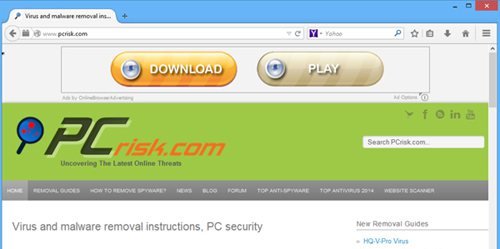
Anuncios emergentes intrusivos generados por este software publicitario:
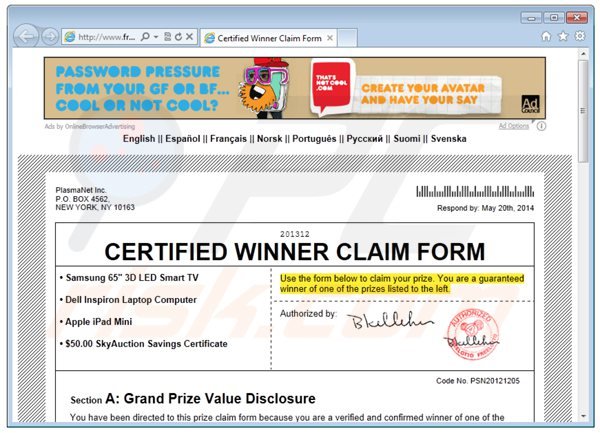
Eliminación automática instantánea de malware:
La eliminación manual de amenazas puede ser un proceso largo y complicado que requiere conocimientos informáticos avanzados. Combo Cleaner es una herramienta profesional para eliminar malware de forma automática, que está recomendado para eliminar malware. Descárguelo haciendo clic en el siguiente botón:
▼ DESCARGAR Combo Cleaner
El detector gratuito verifica si su equipo está infectado. Para usar el producto con todas las funciones, debe comprar una licencia para Combo Cleaner. 7 días de prueba gratuita limitada disponible. Combo Cleaner es propiedad y está operado por Rcs Lt, la empresa matriz de PCRisk. Leer más. Si decide descargar este programa, quiere decir que usted está conforme con nuestra Política de privacidad y Condiciones de uso.
Menú rápido:
- ¿Qué es OnlineBrowserAdvertising?
- PASO 1. Desinstalar aplicaciones 'basura' desde el Panel de control.
- PASO 2. Eliminar la publicidad de OnlineBrowserAdvertising de Internet Explorer.
- PASO 3. Eliminar los anuncios OnlineBrowserAdvertising de Google Chrome.
- PASO 4. Eliminar los anuncios de OnlineBrowserAdvertising de Mozilla Firefox.
- PASO 5. Eliminar la publicidad OnlineBrowserAdvertising de Safari.
- PASO 6. Eliminar extensiones malintencionadas de Microsoft Edge.
Eliminar los anuncios de OnlineBrowserAdvertising:
Usuarios de Windows 10:

Haga clic con el botón derecho en la esquina inferior izquierda de la pantalla, en el Menú de acceso rápido, seleccione Panel de control. En la nueva ventana, elija Desinstalar un programa.
Usuarios de Windows 7:

Haga clic en Inicio (El "logo de Windows" en la esquina inferior izquierda de su escritorio), elija Panel de control. Localice la opción Programas y características y haga clic en Desinstalar un programa.
Usuarios de macOS (OSX):

Haga clic Finder, en la nueva ventana, seleccione Aplicaciones. Arrastre la app desde la carpeta Aplicaciones hasta la papelera (ubicada en su Dock). Seguidamente, haga clic derecho sobre el icono de la papelera y seleccione Vaciar papelera.
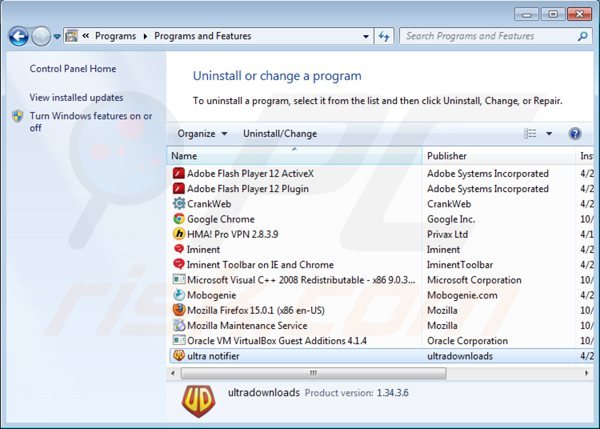
En la ventana de desinstalación de programas, busque por cualquier aplicación, instalada recientemente, que parezca sospechosa o fuera de lugar, selecciónela y haga clic en "Desinstalar" o "Suprimir".
En la fecha de pruebas, el software publicitario "Ads by OnlineBrowserAdvertising" venía incluido en las aplicaciones 'basura', Ultra Notifier y Feven, pero cada caso puede ser diferente. En la ventana de desinstalación de programas, busque por cualquier programa recientemente instalado que no le encaje bien o parezca sospechoso, seleccione los registros y haga clic en "Desinstalar" o "Suprimir".
Tras desinstalar los programas no deseados que generan anuncios "Ads by OnlineBrowserAdvertising", analice su ordenador en busca de componentes restantes no deseados o posibles infecciones de malware. Para analizar su sistema, elija un programa recomendado para eliminar programas maliciosos.
Eliminar "Ads by OnlineBrowserAdvertising" de los navegadores web:
Este vídeo muestra cómo eliminar los complementos de navegador potencialmente no deseados:
 Eliminar complementos maliciosos en Internet Explorer:
Eliminar complementos maliciosos en Internet Explorer:
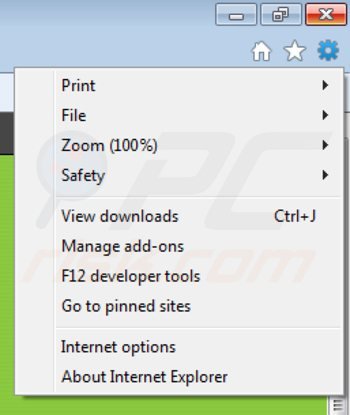
Haga clic en el icono de la "ruedecita" ![]() (en la esquina superior derecha de Internet Explorer), seleccione "Administrar complementos". Busque por todos los complementos para navegadores que haya instalado recientemente y elimínelos. Tenga en cuenta que por defecto no debería haber ninguna extensión de navegador.
(en la esquina superior derecha de Internet Explorer), seleccione "Administrar complementos". Busque por todos los complementos para navegadores que haya instalado recientemente y elimínelos. Tenga en cuenta que por defecto no debería haber ninguna extensión de navegador.
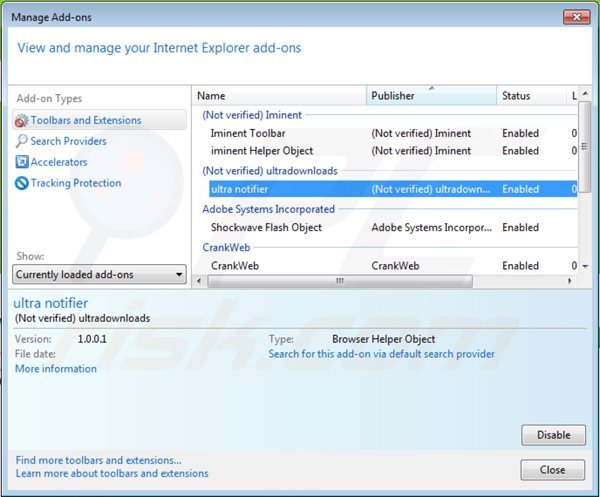
Método opcional:
Si sigue teniendo problemas con la eliminación de onlinebrowseradvertising (virus), restablezca la configuración de Internet Explorer por defecto.
Usuarios de Windows XP: Clic en Inicio, pulse en Ejecutar; en la nueva ventana, escriba inetcpl.cpl. A continuación, haga clic en la pestaña Opciones avanzadas y luego en Restablecer... .

Usuarios de Windows Vista y Windows 7: Haga clic en el logo de Windows, en el cuadro de búsqueda teclee inetcpl.cpl y pulse Enter. En la nueva ventana, haga clic en la pestaña de Opciones avanzadas, luego haga clic en Restablecer.

Usuarios de Windows 8: Abra Internet Explorer y haga clic en el icono de la ruedecita. Seleccione Opciones de Internet.

En la nueva ventana, selecciona la pestaña de Opciones avanzadas.

Haga clic en el botón Restablecer.

Confirme que desea restablecer la configuración predeterminada de Internet Explorer haciendo clic en el botón Restablecer.

 Eliminar extensiones maliciosas en Google Chrome:
Eliminar extensiones maliciosas en Google Chrome:
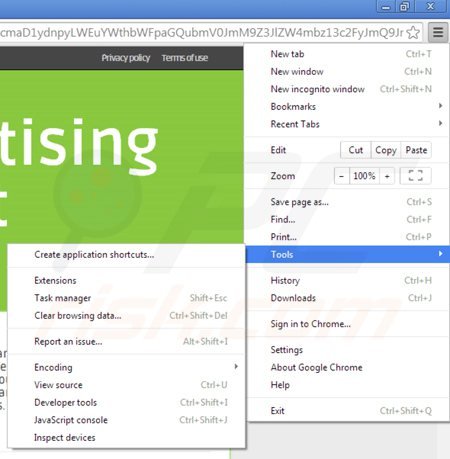
Haga clic en el icono del menú de Chrome ![]() (parte superior derecha de Google Chrome), seleccione "Herramientas" y haga clic en "Extensiones". Busque cualquier complemento de navegador (potencialmente no deseado) recientemente instalado y haga clic en el icono de la papelera.
(parte superior derecha de Google Chrome), seleccione "Herramientas" y haga clic en "Extensiones". Busque cualquier complemento de navegador (potencialmente no deseado) recientemente instalado y haga clic en el icono de la papelera.
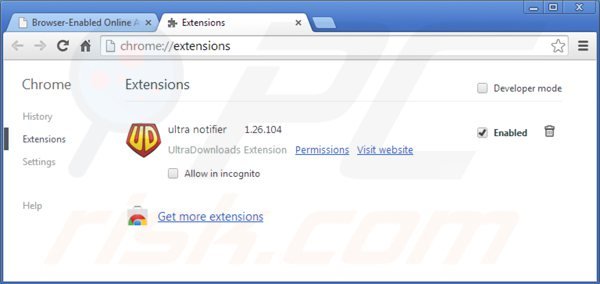
Método opcional:
Si sigue teniendo problemas para eliminar onlinebrowseradvertising (virus), restablezca la configuración predeterminada del navegador Google Chrome. Haga clic en el icono de menú en Chrome ![]() (parte superior derecha de Google Chrome) y seleccione Configuración. Diríjase a la parte inferior de la pantalla. Haga clic en el enlace Configuración avanzada.
(parte superior derecha de Google Chrome) y seleccione Configuración. Diríjase a la parte inferior de la pantalla. Haga clic en el enlace Configuración avanzada.

De nuevo, utilice la barra de desplazamiento para ir a la parte inferior de la pantalla y haga clic en el botón Restablecer (Restaura los valores predeterminados originales de la configuración).

En la nueva ventana, confirme que quiere restablecer la configuración predeterminada de Google Chrome haciendo clic en el botón Restablecer.

 Eliminar complementos maliciosos en Mozilla Firefox:
Eliminar complementos maliciosos en Mozilla Firefox:
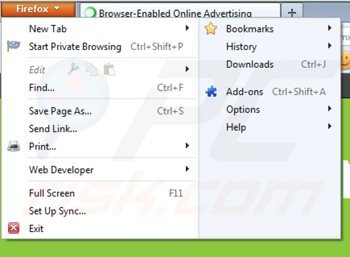
Haga clic en el menú "Firefox" ![]() (en la parte superior derecha de la ventana principal), seleccione "Complementos". Haga clic en "Extensiones" y en la nueva ventana elimine todos los complementos que se hayan instalado recientemente. Tenga en cuenta que por defecto la lista de extensiones de Firefox está vacía.
(en la parte superior derecha de la ventana principal), seleccione "Complementos". Haga clic en "Extensiones" y en la nueva ventana elimine todos los complementos que se hayan instalado recientemente. Tenga en cuenta que por defecto la lista de extensiones de Firefox está vacía.
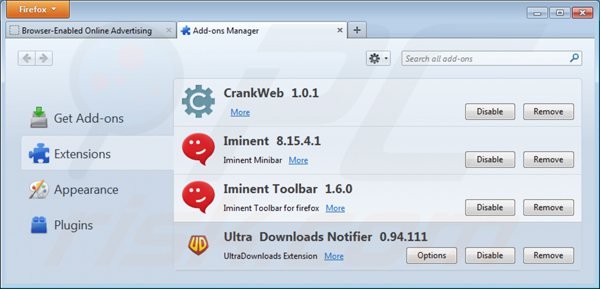
Método opcional:
Los usuarios con problemas para eliminar de onlinebrowseradvertising (virus) pueden restablecer la configuración de Mozilla Firefox.
Abra Mozilla Firefox; en la esquina superior derecha de la ventana principal, haga clic en el menú de Firefox ![]() ; en el menú desplegado, pulse sobre el icono Abrir menú de ayuda
; en el menú desplegado, pulse sobre el icono Abrir menú de ayuda ![]()

Seleccione Información para solucionar problemas.

En la nueva pantalla, haga clic en el botón Restablecer Firefox.

En la nueva ventana, confirme que desea restablecer la configuración predeterminada de Mozilla Firefox haciendo clic en el botón Restablecer.

 Eliminar extensiones maliciosas en Safari:
Eliminar extensiones maliciosas en Safari:

Cerciórese de que su navegador Safari está activo. Haga clic en el menú de Safari y seleccione Preferencias…

En la nueva ventana, haga clic en Extensiones, revise todas las extensiones instaladas recientemente que parezcan sospechosas, selecciónelas y haga clic en Desinstalar.
Método opcional:
Asegúrese de que su navegador Safari está activo y haga clic en el menú Safari. Seleccione Borrar historial y datos de sitios webs del menú desplegable.

En el cuadro de diálogo que se ha abierto, seleccione Todo el historial y pulse el botón Borrar historial.

 Eliminar extensiones maliciosas de Microsoft Edge:
Eliminar extensiones maliciosas de Microsoft Edge:

Haga clic en el ícono de menú de Edge ![]() (en la esquina superior derecha de Microsoft Edge), seleccione "Extensiones". Localice todos los complementos de navegador sospechosos recientemente instalados y haga clic en "Eliminar" debajo de sus nombres.
(en la esquina superior derecha de Microsoft Edge), seleccione "Extensiones". Localice todos los complementos de navegador sospechosos recientemente instalados y haga clic en "Eliminar" debajo de sus nombres.

Método opcional:
Si continúa teniendo problemas con la eliminación de onlinebrowseradvertising (virus), restablezca la configuración del navegador Microsoft Edge. Haga clic en el ícono de menú de Edge ![]() (en la esquina superior derecha de Microsoft Edge) y seleccione Configuración.
(en la esquina superior derecha de Microsoft Edge) y seleccione Configuración.

En el menú de configuración abierto, seleccione Restablecer Configuración.

Seleccione Restaurar configuración a sus valores predeterminados. En la ventana abierta, confirme que desea restablecer la configuración predeterminada de Microsoft Edge haciendo clic en el botón Restablecer.

- Si esto no ayudó, siga estas instrucciones alternativas que explican cómo restablecer el navegador Microsoft Edge.
Resumen:
 Con normalidad, el software publicitario o aplicaciones potencialmente no deseadas se introducen sin permiso en los navegadores web del usuario al descargar programas gratuitos. Algunos de los sitios web malintencionados que ofrecen descargas de programas gratuitos no dejan descargar el programa elegido si se decide rechazar la instalación de software promocionado. Tenga en cuenta que la fuente más segura para descargar programas gratuitos es el sitio web de los creadores. Al instalar el programa gratuito ya descargado, elija la opción de instalación personalizada o avanzada; este paso mostrará todas las aplicaciones no deseadas que se iban a instalar junto con el programa de su elección.
Con normalidad, el software publicitario o aplicaciones potencialmente no deseadas se introducen sin permiso en los navegadores web del usuario al descargar programas gratuitos. Algunos de los sitios web malintencionados que ofrecen descargas de programas gratuitos no dejan descargar el programa elegido si se decide rechazar la instalación de software promocionado. Tenga en cuenta que la fuente más segura para descargar programas gratuitos es el sitio web de los creadores. Al instalar el programa gratuito ya descargado, elija la opción de instalación personalizada o avanzada; este paso mostrará todas las aplicaciones no deseadas que se iban a instalar junto con el programa de su elección.
Ayuda para la desinfección:
Si se encuentra con problemas al intentar eliminar onlinebrowseradvertising (virus) de su equipo, por favor pida ayuda en nuestro foro de eliminación de programas maliciosos.
Publique un comentario:
Si dispone de más información sobre onlinebrowseradvertising (virus) o sobre la forma de eliminarlo, por favor comparta su conocimiento en la sección de comentarios de abajo.
Fuente: https://www.pcrisk.com/removal-guides/7794-ads-by-onlinebrowseradvertising
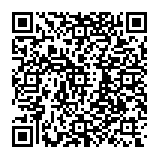
▼ Mostrar discusión.